Uwaga
Dostęp do tej strony wymaga autoryzacji. Może spróbować zalogować się lub zmienić katalogi.
Dostęp do tej strony wymaga autoryzacji. Możesz spróbować zmienić katalogi.
W tym artykule opisano obsługiwane języki i kraje/regiony dla usługa Power BI, programu Power BI Desktop i dokumentacji usługi Power BI. Zawiera również informacje o ustawieniach regionalnych i funkcjach regionalnych, które umożliwiają tworzenie raportów w wielu językach. Możesz na przykład zaprojektować raport usługi Power BI renderowany w języku angielskim dla niektórych użytkowników podczas renderowania w języku hiszpańskim, niemieckim, japońskim lub hindi dla innych użytkowników.
Firma lub organizacja może chcieć tworzyć raporty usługi Power BI, które obsługują wiele języków. Nie wymaga to klonowania i obsługi oddzielnego pliku projektu PBIX dla każdego języka. Zamiast tego zwiększają użycie i niższą konserwację raportów, projektując i wdrażając strategię tworzenia raportów wielojęzycznych. Aby wypróbować go samodzielnie, skorzystaj z samouczka narzędzia Translations Builder, aby tworzyć raporty w wielu językach w usłudze Power BI.
Kraje i regiony, w których usługa Power BI jest dostępna
Aby uzyskać listę krajów i regionów, w których usługa Power BI jest dostępna, zobacz międzynarodową listę dostępności.
Języki dla usługa Power BI
Usługa Power BI (w przeglądarce) jest dostępny w następujących 44 językach:
- Arabski
- Baskijski — Kraj Basków
- Bułgarski - Български
- Kataloński — català
- Chiński (uproszczony) — 中中(简体)
- Chiński (tradycyjny) — 繁體)
- Chorwacki — hrvatski
- Czeski - čeština
- Duński — dansk
- Holenderski — Niderlandy
- Angielski — angielski
- Estoński — eesti
- Fiński — suomi
- Francuski — français
- Galicjan - galego
- Niemiecki — Deutsch
- Grecki - Ελληνικά
- Hebrajski - עברית
- Hindi - हिंदी
- Węgierski — magyar
- Indonezyjski — Bahasa Indonezja
- Włoski — italiano
- Japoński — 日本語
- Kazachski - Қазақ
- Koreański - 한국어
- Łotewski — latviešu
- Litewski — lietuvių
- Malajski — Bahasa Melayu
- Norweski (Bokmål) — norsk (bokmål)
- Polish - Polski
- Portugalski (Brazylia) — Português
- Portugalski (Portugalia) — português
- Rumuński - română
- Rosyjski - Русский
- Serbski (cyrylica) - српски
- Serbski (łaciński) — srpski
- Słowacki — slovenčina
- Słoweniec - slovenski
- Hiszpański — español
- Szwedzki — svenska
- Tajski — ไทย
- Turecki — Türkçe
- Ukraiński - українська
- Wietnamski - Tiếng Việt
Język subskrypcji raportu lub pulpitu nawigacyjnego
Podczas tworzenia subskrypcji dla raportu lub pulpitu nawigacyjnego może być zaskoczeniem, że subskrypcja znajduje się w języku angielskim w Stanach Zjednoczonych, mimo że usługa Power BI jest w innym języku. Jeśli tak, musisz określić język przeglądarki. Zobacz Język w mojej subskrypcji nie jest poprawny w artykule "Rozwiązywanie problemów z subskrypcjami usługi Power BI".
Języki programu Power BI Desktop
Program Power BI Desktop jest dostępny w tych samych językach co usługa Power BI, z wyjątkiem języka hebrajskiego i arabskiego. Program Desktop nie obsługuje języków od prawej do lewej.
Co zostało przetłumaczone
Usługa Power BI tłumaczy menu, przyciski, komunikaty i inne elementy środowiska na język. Na przykład usługa Power BI tłumaczy zawartość raportu, taką jak automatycznie generowane tytuły, filtry i etykietki narzędzi. Jednak dane nie są automatycznie tłumaczone. Wewnątrz raportów układ wizualizacji nie zmienia się, jeśli używasz języka od prawej do lewej, takiego jak hebrajski.
Obecnie kilka funkcji jest dostępnych tylko w języku angielskim:
- Pulpity nawigacyjne i raporty tworzone przez usługę Power BI podczas nawiązywania połączenia z usługami, takimi jak Microsoft Dynamics CRM, Google Analytics i Salesforce. Nadal możesz tworzyć własne pulpity nawigacyjne i raporty w swoim języku.
- Eksplorowanie danych za pomocą pytań i pytań.
Uwaga
Funkcja automatycznej daty/godziny generuje zlokalizowane nazwy miesięcy przy użyciu ciągu formatu "MMMM". Ponieważ większość języków Azji Wschodniej używa "OOOO" jako ciągu formatu, nazwy miesięcy generowane przez funkcję automatycznej daty/godziny nie są zlokalizowane w tych językach.
Wybieranie języka w usługa Power BI
- W usługa Power BI wybierz ikonę
 >Ustawienia.
>Ustawienia. - Na karcie Ogólne wybierz pozycję Język.
- Użyj języka już ustawionego dla przeglądarki lub wybierz oddzielny język dla usługa Power BI.
Wybieranie języka w przeglądarce
Usługa Power BI wykrywa język na podstawie preferencji językowych na komputerze. Sposób uzyskiwania dostępu do tych preferencji i ich zmiany może się różnić w zależności od systemu operacyjnego i przeglądarki. Poniżej przedstawiono sposób uzyskiwania dostępu do tych preferencji z przeglądarki Microsoft Edge i Google Chrome.
Microsoft Edge (wersja 91)
Wybierz pozycję Ustawienia i więcej wielokropka (...) w prawym górnym rogu okna przeglądarki, a następnie wybierz pozycję Ustawienia.
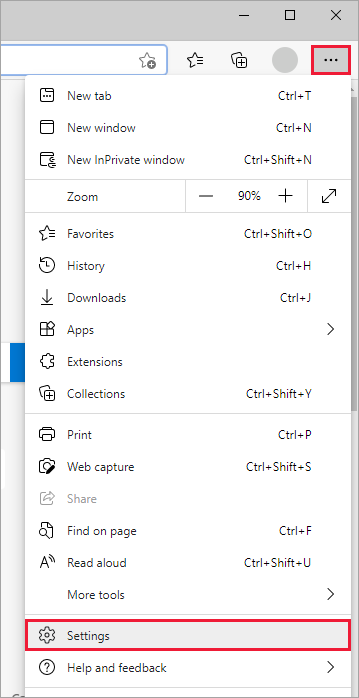
Wybierz ikonę Ustawienia w lewym górnym rogu okna przeglądarki, a następnie wybierz pozycję Języki.
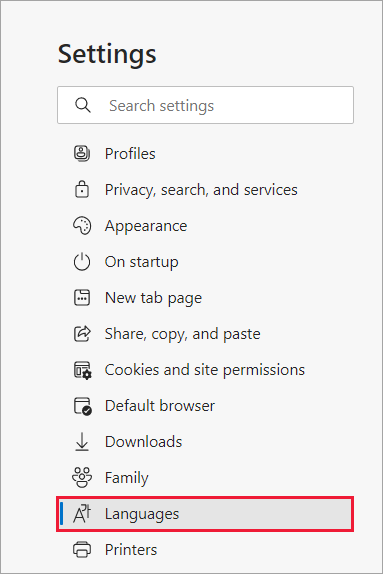
Wybierz preferowany język.
Google Chrome (wersja 91)
Wybierz przycisk menu w prawym górnym rogu okna przeglądarki, a następnie wybierz pozycję Ustawienia.
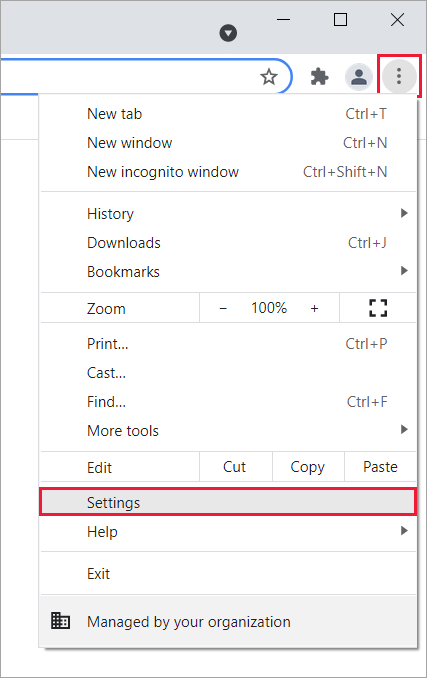
Rozwiń menu główne w lewym górnym rdzeniu i wybierz pozycję Języki.
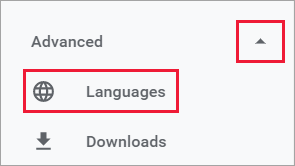
Aby dodać nowy język, wybierz pozycję Dodaj języki.
Aby zobaczyć zmianę, może być konieczne zamknięcie i ponowne otwarcie przeglądarki.
Wybieranie języka lub ustawień regionalnych programu Power BI Desktop
Istnieją dwa sposoby uzyskiwania programu Power BI Desktop. Możesz pobrać go jako autonomiczny instalator lub zainstalować go ze Sklepu Windows.
- Podczas instalowania programu Power BI Desktop ze Sklepu Windows instaluje on wszystkie języki (obecnie 42 języki) i domyślnie wyświetla język odpowiadający domyślnemu językowi systemu Windows.
- Po pobraniu programu Power BI Desktop jako autonomicznego instalatora wybierasz język domyślny podczas uruchamiania instalatora. Można ją zmienić w późniejszym terminie.
- Możesz również wybrać ustawienia regionalne, które mają być używane podczas importowania danych dla określonego raportu.
Uwaga
Jeśli instalujesz wersję programu Power BI Desktop zoptymalizowaną pod kątem Serwer raportów usługi Power BI, wybierz język podczas pobierania. Aby uzyskać szczegółowe informacje, zobacz Instalowanie programu Power BI Desktop zoptymalizowanego pod kątem Serwer raportów usługi Power BI.
Wybieranie języka dla programu Power BI Desktop
Zainstaluj program Power BI Desktop ze Sklepu Windows lub jako autonomiczny instalator.
Aby zmienić język, otwórz pulpit i w lewym górnym rogu wybierz pozycję Opcje plików>i ustawienia>Opcje.
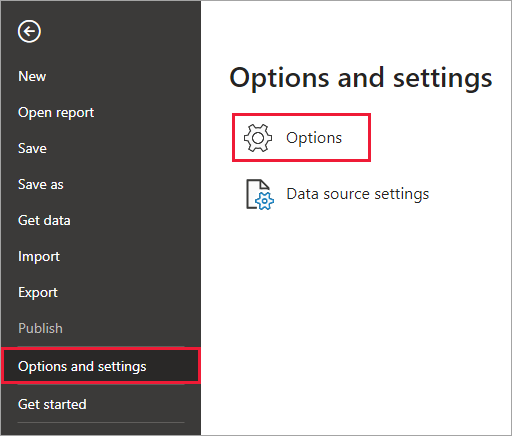
Wybierz pozycję Ustawienia regionalne i ustaw lub zmień preferencje językowe.
Obsługa języka w programie Power BI Desktop jest ograniczona do języków wyświetlanych na liście rozwijanej Język aplikacji.
Weryfikowanie domyślnego formatowania liczb i dat programu Power BI Desktop
Program Power BI Desktop pobiera domyślne formatowanie liczb i dat z ustawień regionów systemu Windows. W razie potrzeby możesz sprawdzić lub zmienić te ustawienia.
W menu systemu Windows wybierz pozycję Ustawienia.
W obszarze Ustawienia systemu Windows wybierz pozycję Czas i język.
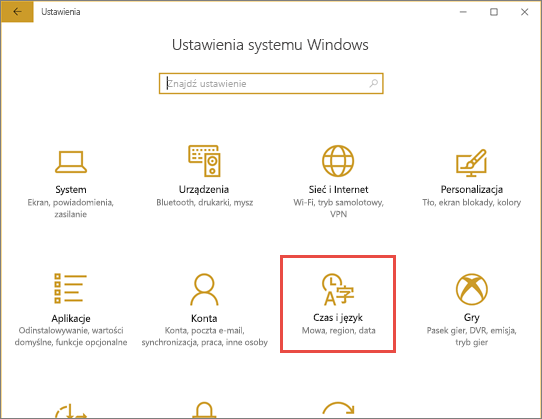
Wybierz pozycję Język i region>Dodatkowe ustawienia daty, godziny i regionu. Jeśli ta opcja nie jest widoczna, przewiń w dół do obszaru Region. Sprawdź i zmodyfikuj ustawienia Kraj lub region i Format regionalny zgodnie z potrzebami.
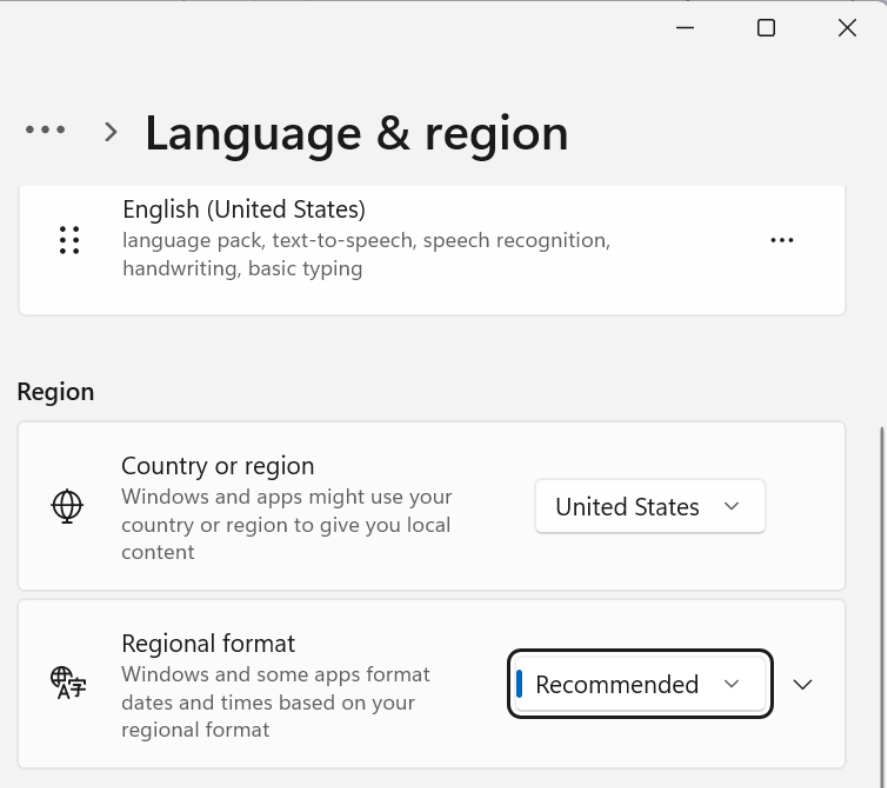
Wybieranie ustawień regionalnych do importowania danych do programu Power BI Desktop
Niezależnie od tego, czy pobierasz program Power BI Desktop, czy instalujesz go ze Sklepu Windows, możesz wybrać ustawienia regionalne dla określonego raportu, aby był czymś innym niż ustawienia regionalne w wersji programu Power BI Desktop. Ustawienia regionalne zmieniają sposób interpretowania danych przez usługę Power BI podczas importowania ze źródła danych. Na przykład czy wyrażenie "3/4/2017" jest interpretowane jako 3 kwietnia lub 4 marca?
W programie Power BI Desktop przejdź do pozycji Opcje plików>i opcje ustawień.>
W obszarze Bieżący plik wybierz pozycję Ustawienia regionalne.
W polu Ustawienia regionalne do importowania wybierz inne ustawienia regionalne.
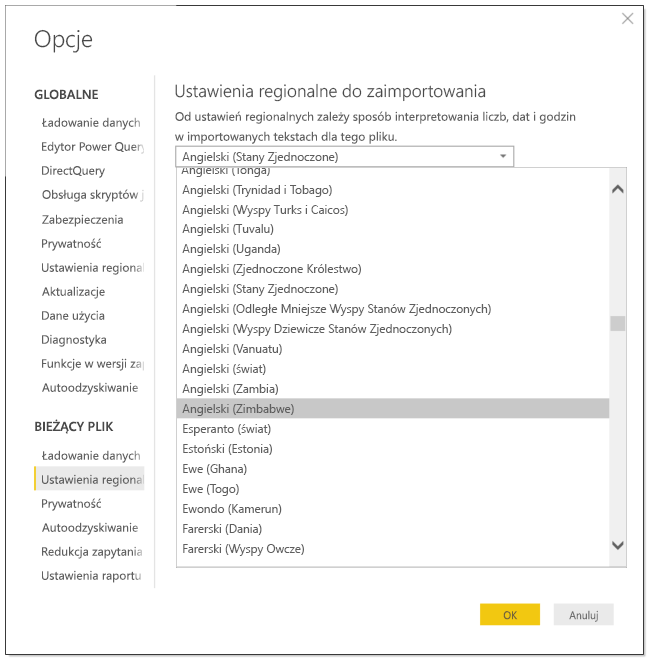
Wybierz przycisk OK.
Wybieranie języka modelu w programie Power BI Desktop
Oprócz ustawiania języka dla aplikacji power BI Desktop można również ustawić język modelu. Język modelu ma wpływ głównie na dwie rzeczy:
- Jak porównujemy i sortujemy ciągi. Na przykład, ponieważ język turecki ma dwie litery i, w zależności od sortowania bazy danych, dwa mogą znajdować się w różnych kolejnościach podczas sortowania.
- Język używany przez program Power BI Desktop podczas tworzenia ukrytych tabel dat z pól dat. Na przykład pola są nazywane Miesiącem/Monatem/Moisem itd.
Uwaga
Model usługi Power BI używa obecnie ustawień regionalnych, które nie są uwzględniane w wielkości liter (lub w kana), więc wartości "ABC" i "abc" będą traktowane jako równoważne. Jeśli element "ABC" zostanie załadowany do bazy danych jako pierwszy, inne ciągi, które różnią się tylko literami, takimi jak "Abc", nie są ładowane jako oddzielna wartość.
Poniżej przedstawiono sposób ustawiania języka modelu.
W programie Power BI Desktop przejdź do pozycji Opcje plików>i opcje ustawień.>
W obszarze Globalne wybierz pozycję Ustawienia regionalne.
W polu Język modelu wybierz inny język.
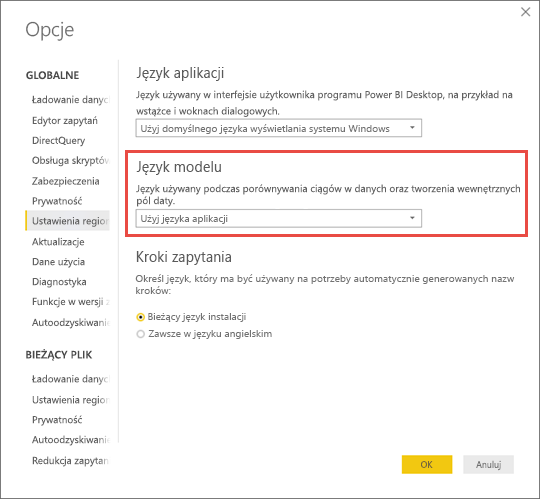
Uwaga
Po utworzeniu nie można zmienić języka modelu usługi Power BI.
Wybieranie separatorów języka DAX w programie Power BI Desktop
Domyślnie język DAX używa przecinków (,) do oddzielania elementów na liście i kropkach (.), aby wskazać miejsce dziesiętne w liczbie. Zalecamy używanie wartości domyślnych, ale można użyć separatorów języka DAX w oparciu o ustawienia regionalne systemu Windows.
Uwaga
Sekcja separatorów języka DAX nie jest wyświetlana, jeśli ustawienia regionalne systemu Windows są ustawione na "Angielskie stany USA".
Poniżej przedstawiono sposób używania zlokalizowanych separatorów języka DAX w programie Power BI Desktop:
W programie Power BI Desktop przejdź do pozycji Opcje plików>i opcje ustawień.>
W obszarze Globalne wybierz pozycję Ustawienia regionalne.
W obszarze Separatory języka DAX wybierz pozycję Użyj zlokalizowanych separatorów języka DAX.
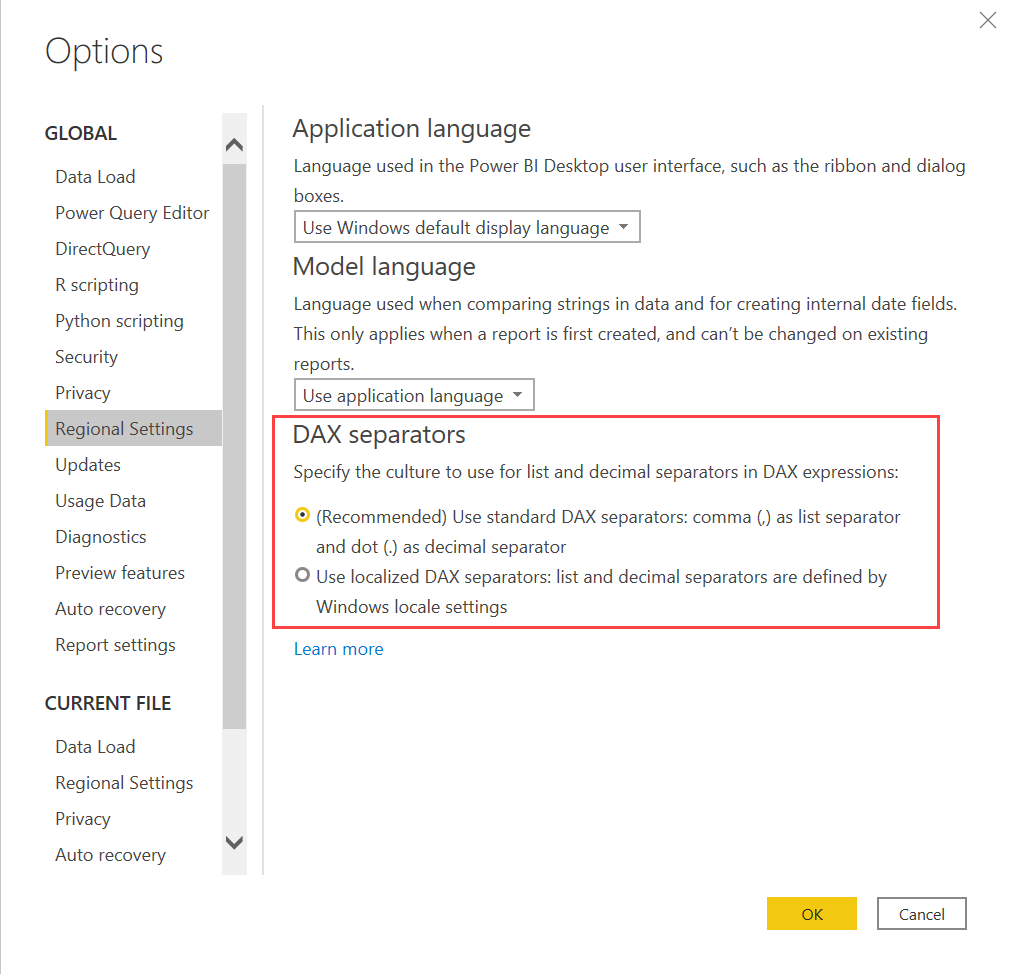
Uwaga
Sekcja separatorów języka DAX nie będzie wyświetlana, jeśli ustawienia regionalne systemu Windows są ustawione na "Angielskie stany USA".
Języki dla dokumentacji pomocy
Pomoc jest zlokalizowana w następujących 10 językach:
- Chiński (uproszczony) — 中中(简体)
- Chiński (tradycyjny) — 繁體)
- Francuski — français
- Niemiecki — Deutsch
- Włoski — italiano
- Japoński — 日本語
- Koreański - 한국어
- Portugalski (Brazylia) — Português
- Rosyjski - Русский
- Hiszpański — español
Powiązana zawartość
- Ustawienia ustawień regionalnych dla raportów podzielonych na strony.
- Czy używasz jednej z aplikacji mobilnych usługi Power BI? Aby uzyskać szczegółowe informacje, zobacz Obsługiwane języki w aplikacjach mobilnych power BI.
- Pytania? Spróbuj zapytać Społeczność usługi Power BI.
- Nadal masz problem? Odwiedź stronę pomocy technicznej usługi Power BI.